好了我们在上一篇文档中,已经详细的说明了如何安装ANACONDA,下面我们还有点后续的事情。
首先升级pip。
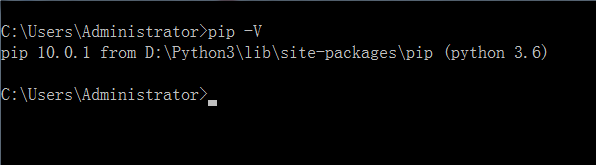
这里可以看到pip的版本是10.0.1。不过已经是老版本了,所以我们现在要做的第一件事就是去更新pip使用命令:
python -m pip install --upgrade pip

升级中,这里我们可以看到目标版本是pip-19.0.3
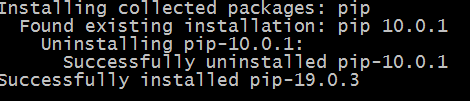

升级成功,如果要是在线升级失败可以到这个网址下载离线包,进行升级!
https://pypi.org/project/pip/#files
自动检测并升级 Anaconda 管理器中的所有可升级的库:conda update --all
很重要!!!
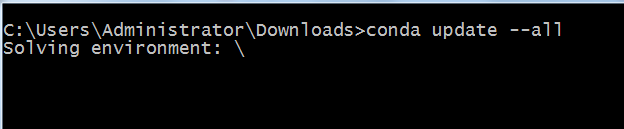
检测中!!!
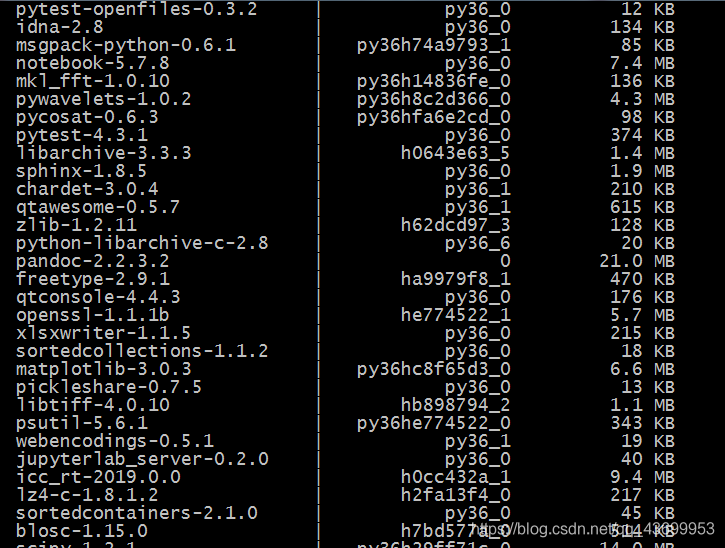
输出一堆让你去更新,我这里只是截了一部分。
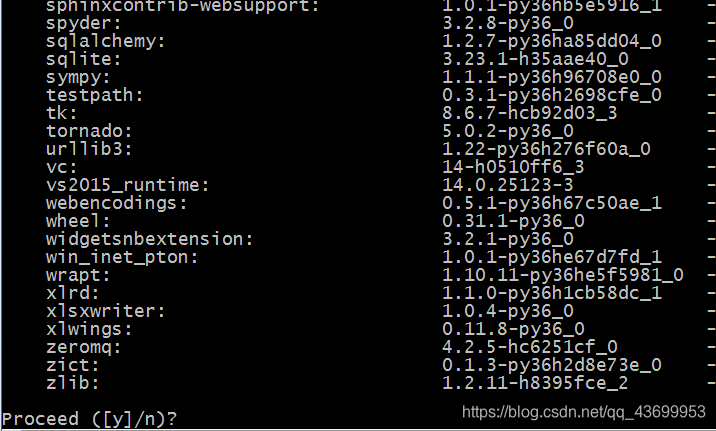
这个地方点击"y"。
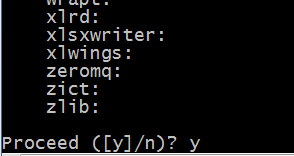 .
.
开始更新,请静静等待:


如果没有一次性更新完成,请反复执行该命令更新。
这样赶快更新吧小伙伴,让我们嗨起来!!!





 本文详细介绍了在安装Anaconda后如何进行必要的配置和升级,包括升级pip至最新版本和自动检测并更新Anaconda管理器中的所有可升级库。
本文详细介绍了在安装Anaconda后如何进行必要的配置和升级,包括升级pip至最新版本和自动检测并更新Anaconda管理器中的所有可升级库。
















 1万+
1万+

 被折叠的 条评论
为什么被折叠?
被折叠的 条评论
为什么被折叠?








